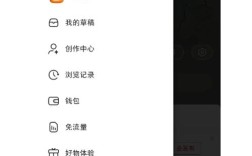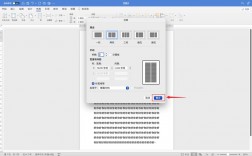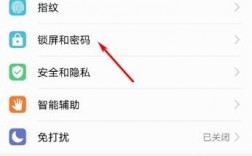在文档编辑中,调整字体间距是提升文档美观度和阅读体验的关键步骤,以下将详细介绍几种在不同软件中调整字体间距的方法:
1、Word
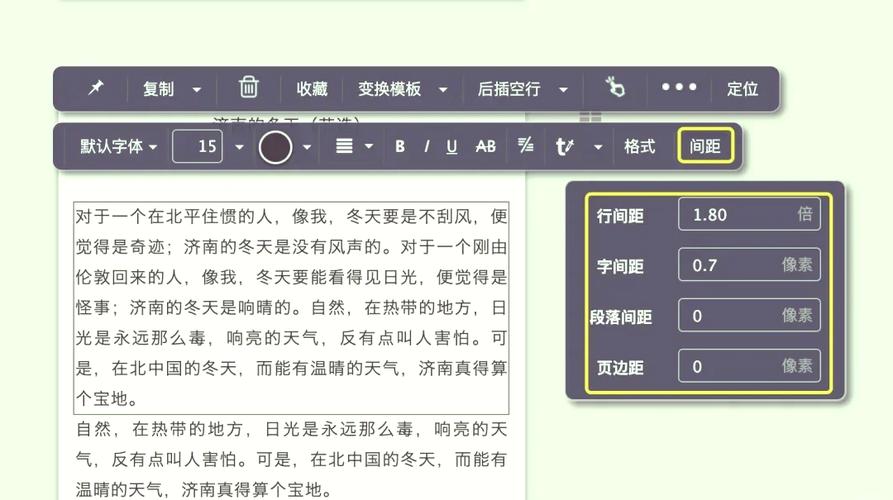
段落设置调整:打开Word文档,选中需要调整的段落,点击“开始”选项卡中的“段落”组右下角的小箭头,打开“段落”对话框,在“缩进和间距”选项卡中,可以调整行距(如单倍行距、1.5倍行距或倍数)以及段前段后间距。
字体设置调整:选中文本,右键点击选择“字体”,或在“开始”选项卡中点击“字体”组右下角的箭头,打开“字体”对话框,切换到“高级”选项卡,在“字符间距”区域选择“标准”、“扩展”或“紧缩”,并可调整具体数值。
快捷键调整:虽然Word没有直接调整字间距的快捷键,但可以通过Ctrl+D快速打开“字体”对话框进行设置。
格式刷应用:使用格式刷可以快速复制已设置好的文本格式(包括字体间距)到其他文本上。
样式统一调整:通过修改样式中的段落或字体设置,可以实现对整个文档中该样式下所有文本的间距统一调整。
2、WPS文字
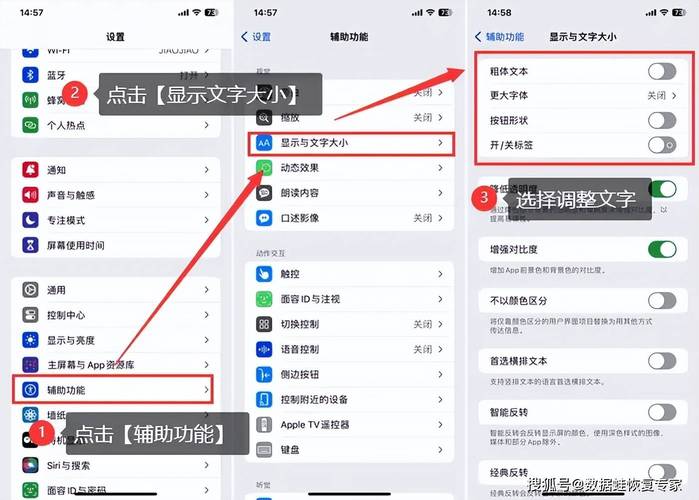
段落设置:与Word类似,WPS文字也提供了段落设置功能,用于调整行距和段间距。
字体设置:在WPS文字中,同样可以通过“字体”对话框中的“字符间距”选项来调整字间距。
3、PDF文档
PDF文档本身不支持直接编辑字体间距,但可以使用专业的PDF编辑工具(如Adobe Acrobat)将PDF转换为可编辑的Word或WPS文档,再进行调整。
4、网页设计
对于网页中的字体间距,通常使用CSS(层叠样式表)进行控制,通过设置letterspacing属性,可以调整字符间的间距;通过设置lineheight属性,可以调整行高(即行间距)。
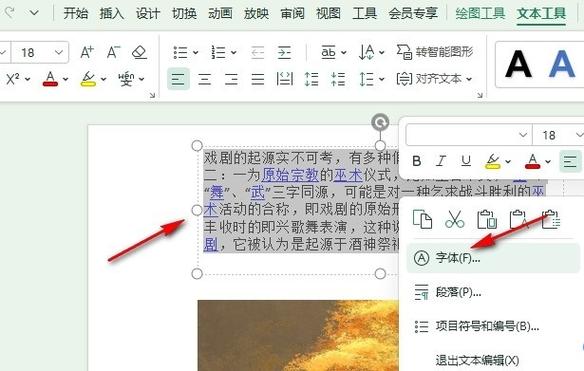
以下是关于调整字体间距的常见问题解答:
问题1:如何快速调整Word文档中所有段落的行距?
答:可以通过修改Word中的默认段落样式来实现,在“开始”选项卡中,右键点击“正文”样式,选择“修改”,在弹出的对话框中调整行距,然后点击“确定”,这样,所有新添加的段落都会自动应用新的行距设置。
问题2:在Word中,如何同时调整多个不连续段落的字体间距?
答:可以先选中一个段落并设置好字体间距,然后使用格式刷(位于“开始”选项卡中的小刷子图标)将这个设置复制到其他不连续的段落上。
问题3:为什么在WPS文字中调整了字间距后效果不明显?
答:可能是由于所选字体或字号的特性导致的,不同的字体和字号在默认情况下会有不同的行间距和字间距,尝试更换字体或字号后再进行调整。
问题4:如何在网页设计中确保不同浏览器下的字体间距一致?
答:由于不同浏览器对CSS的支持可能存在差异,建议使用标准化的CSS属性和值,并在主流浏览器中进行测试和调整,可以使用CSS重置样式表(如Normalize.css)来减少浏览器之间的差异。
通过以上方法和技巧,您可以根据实际需求灵活调整文档中的字体间距,提升文档的专业性和可读性。